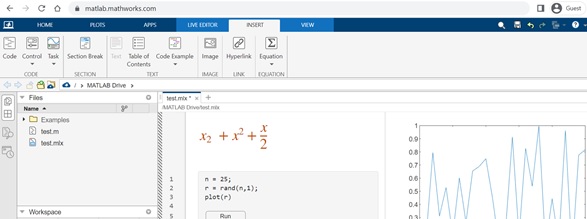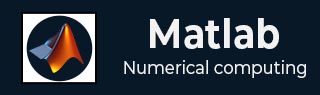
- Matlab 教程
- MATLAB - 主页
- MATLAB - 概述
- MATLAB - 功能
- MATLAB - 环境设置
- MATLAB - 编辑器
- MATLAB - 在线版
- MATLAB - 工作区
- MATLAB - 语法
- MATLAB - 变量
- MATLAB - 命令
- MATLAB - 数据类型
- MATLAB - 运算符
- MATLAB - 日期和时间
- MATLAB - 数字
- MATLAB - 随机数
- MATLAB - 字符串和字符
- MATLAB - 文本格式化
- MATLAB - 时间表
- MATLAB - M 文件
- MATLAB - 冒号表示法
- MATLAB - 数据导入
- MATLAB - 数据导出
- MATLAB - 数据归一化
- MATLAB - 预定义变量
- MATLAB - 决策
- MATLAB - 决策语句
- MATLAB - if 语句
- MATLAB - if else 语句
- MATLAB - if…elseif else 语句
- MATLAB - 嵌套 if 语句
- MATLAB - switch 语句
- MATLAB - 嵌套 switch
- MATLAB - 循环
- MATLAB - 循环
- MATLAB - for 循环
- MATLAB - while 循环
- MATLAB - 嵌套循环
- MATLAB - break 语句
- MATLAB - continue 语句
- MATLAB - end 语句
- MATLAB - 数组
- MATLAB - 数组
- MATLAB - 向量
- MATLAB - 转置运算符
- MATLAB - 数组索引
- MATLAB - 多维数组
- MATLAB - 兼容数组
- MATLAB - 分类数组
- MATLAB - 元胞数组
- MATLAB - 矩阵
- MATLAB - 稀疏矩阵
- MATLAB - 表格
- MATLAB - 结构体
- MATLAB - 数组乘法
- MATLAB - 数组除法
- MATLAB - 数组函数
- MATLAB - 函数
- MATLAB - 函数
- MATLAB - 函数参数
- MATLAB - 匿名函数
- MATLAB - 嵌套函数
- MATLAB - return 语句
- MATLAB - 无返回值函数
- MATLAB - 局部函数
- MATLAB - 全局变量
- MATLAB - 函数句柄
- MATLAB - filter 函数
- MATLAB - 阶乘
- MATLAB - 私有函数
- MATLAB - 子函数
- MATLAB - 递归函数
- MATLAB - 函数优先级
- MATLAB - map 函数
- MATLAB - mean 函数
- MATLAB - end 函数
- MATLAB - 错误处理
- MATLAB - 错误处理
- MATLAB - try…catch 语句
- MATLAB - 调试
- MATLAB - 绘图
- MATLAB - 绘图
- MATLAB - 绘制数组
- MATLAB - 绘制向量
- MATLAB - 条形图
- MATLAB - 直方图
- MATLAB - 图形
- MATLAB - 二维线图
- MATLAB - 三维图
- MATLAB - 格式化绘图
- MATLAB - 对数坐标轴图
- MATLAB - 绘制误差条
- MATLAB - 绘制三维等值线图
- MATLAB - 极坐标图
- MATLAB - 散点图
- MATLAB - 绘制表达式或函数
- MATLAB - 绘制矩形
- MATLAB - 绘制频谱图
- MATLAB - 绘制网格曲面
- MATLAB - 绘制正弦波
- MATLAB - 插值
- MATLAB - 插值
- MATLAB - 线性插值
- MATLAB - 二维数组插值
- MATLAB - 三维数组插值
- MATLAB - 多项式
- MATLAB - 多项式
- MATLAB - 多项式加法
- MATLAB - 多项式乘法
- MATLAB - 多项式除法
- MATLAB - 多项式的导数
- MATLAB - 变换
- MATLAB - 变换函数
- MATLAB - 拉普拉斯变换
- MATLAB - 拉普拉斯滤波器
- MATLAB - 高斯-拉普拉斯滤波器
- MATLAB - 逆傅里叶变换
- MATLAB - 傅里叶变换
- MATLAB - 快速傅里叶变换
- MATLAB - 二维逆余弦变换
- MATLAB - 向坐标轴添加图例
- MATLAB - 面向对象
- MATLAB - 面向对象编程
- MATLAB - 类和对象
- MATLAB - 函数重载
- MATLAB - 运算符重载
- MATLAB - 用户自定义类
- MATLAB - 复制对象
- MATLAB - 代数
- MATLAB - 线性代数
- MATLAB - 高斯消元法
- MATLAB - 高斯-约旦消元法
- MATLAB - 简化行阶梯形式
- MATLAB - 特征值和特征向量
- MATLAB - 积分
- MATLAB - 积分
- MATLAB - 二重积分
- MATLAB - 梯形法则
- MATLAB - 辛普森法则
- MATLAB - 其他
- MATLAB - 微积分
- MATLAB - 微分
- MATLAB - 矩阵的逆
- MATLAB - GNU Octave
- MATLAB - Simulink
- MATLAB - 有用资源
- MATLAB - 快速指南
- MATLAB - 有用资源
- MATLAB - 讨论
MATLAB - 编辑器
Matlab 自带一个功能强大的内置编辑器,可帮助您编写代码,以及编译、调试和查看输出。登录 Matlab 后,您将看到此屏幕。
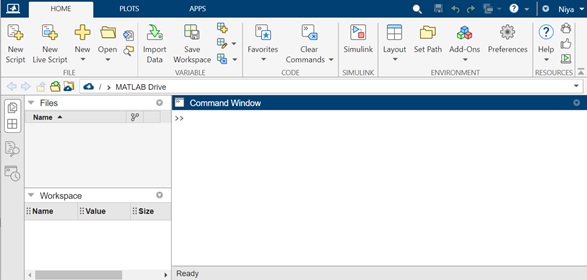
要打开编辑器,您可以在命令窗口中键入 edit 或键入 edit 以及文件名。例如
>>edit >>edit test.m
Matlab 文件以 .m 扩展名保存。让我们首先在命令窗口中键入 edit 并查看编辑器是否打开。
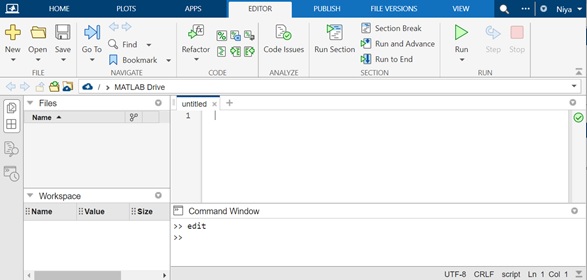
现在,让我们在命令窗口中键入 edit test.m 并查看编辑器是否打开。
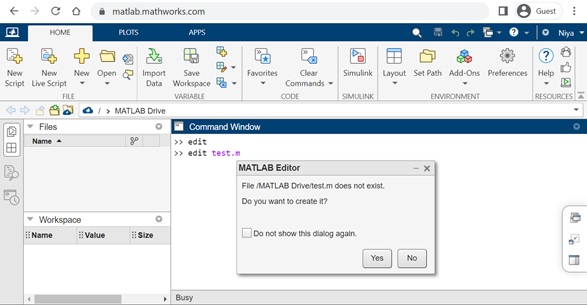
按 Enter 后,您将看到一个对话框要求您确认,因为该文件是新的。test.m 文件不存在,将创建它;如果它存在,则会直接打开。
单击“是”,它将在编辑器中打开一个新的文件 test.m,如下所示。
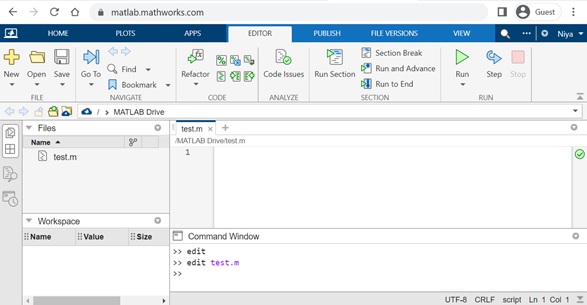
现在,让我们在编辑器中编写一小段代码并运行它。
function [m,n] = test(x) n = length(x); m = sum(x); end
函数名称:test 将向量作为输入,并返回向量的和及其长度。
让我们在编辑器 test.m 中输入函数,如下所示。
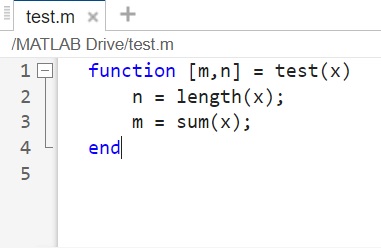
保存更改,然后您可以在命令行中执行如下操作。
>> a = [10, 20, 30, 40] a = 10 20 30 40 >> [m, l] = test(a) m = 100 l = 4 >>
我们将向量 a = [10, 20, 30, 40] 传递给函数 test。它返回 m 和 l,其中 m 是向量的和,l 是长度。
在编辑器中还可以执行以下操作:在编辑器中编写指令,如下所示:
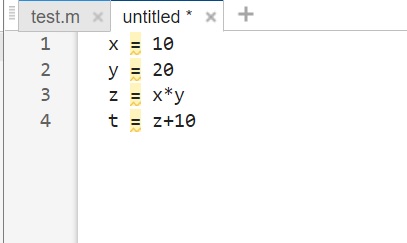
因此,我们有上述指令,让我选择第 1 至 3 行并执行它,如下所示。
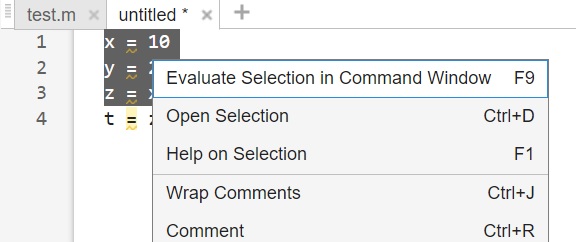
>> x = 10 y = 20 z = x*y x = 10 y = 20 z = 200 >>
Matlab 中的实时编辑器
实时编辑器是另一个功能强大的编辑器,用户可以在其中编写/编辑代码、调试并在 Matlab 中运行代码。
它允许您使用支持以下功能的数据进行分析:
- 将输出与 MATLAB® 代码一起显示。
- 使用格式化文本描述您的方法。
- 使用方程式描述基础数学。
- 使用图像来说明要点。
- 添加指向背景资料的链接。
- 使用控件修改参数并重新运行分析。
- 绘制数据以进行可视化。
- 邀请同事扩展您的分析。
如何使用实时编辑器?
在 Matlab 中,打开 Matlab 时,您将直接获得实时编辑器选项卡。或者,在“主页”选项卡中,您可以单击“新建实时脚本”,它将打开实时编辑器。
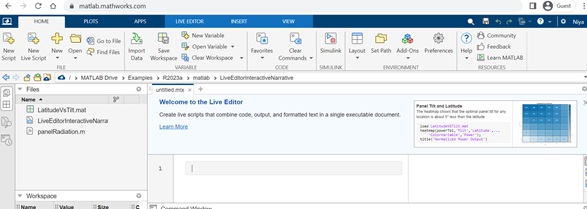
在编辑器中输入您的代码,并使用运行按钮执行代码。输出将显示在右侧部分。在下面的部分中,让我们输入代码并执行它。
创建实时脚本
要创建实时脚本,您可以单击主页选项卡。在其中选择“新建实时脚本”。实时脚本中的文件以 .mlx 扩展名存储。
您还可以使用 edit 命令在实时脚本中打开文件。因此,例如,在 edit 命令后指定文件名:
edit test.mlx
如果文件 test.mlx 已经存在,它将在实时编辑器中打开。如果文件是新的,它将打开空白编辑器。
这是一段代码,它简单地绘制从 25 到 1 的随机数。
n = 25; r = rand(n,1); plot(r)
执行上述操作后的显示如下:
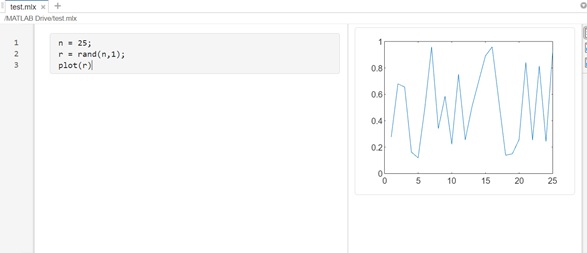
在上述情况下,执行后,您可以看到输出位于右侧。
在实时编辑器中格式化文本
如前所述,您可以在实时编辑器中执行许多操作,其中之一是格式化文本。
您可以格式化文本、添加超链接、图像和数学公式。
要添加文本,您可以执行以下操作:
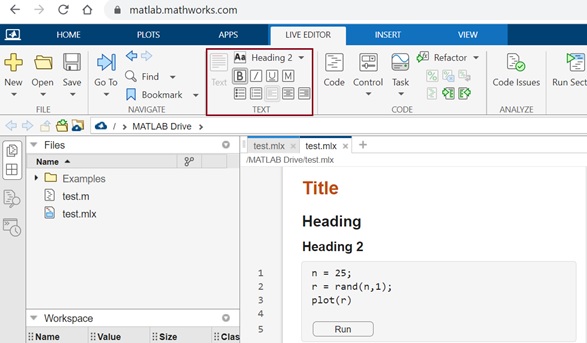
请参见突出显示的块。它允许您选择标题、标题等并在编辑器中输入。
您还可以使用如下所示的键盘快捷键:
| 文本样式 | 自动格式化 | 键盘快捷键 |
|---|---|---|
| 标题 | # text + Enter | Ctrl + Alt + L |
| 一级标题 | ## text + Enter | Ctrl + Shift + 1 |
| 二级标题 | ### text + Enter | Ctrl + Shift + 2 |
| 三级标题 | #### text + Enter | Ctrl + Shift + 3 |
| 项目符号 | * text - text + text |
Ctrl + Alt + U |
| 超链接 | URL + 空格或 Enter | Ctrl + K |
| 粗体 | **text** _text_ |
Ctrl + B |
在实时编辑器中输入方程式
在实时编辑器中添加方程式非常容易。为此,只需单击 Matlab 中的“插入”选项卡,如下所示。
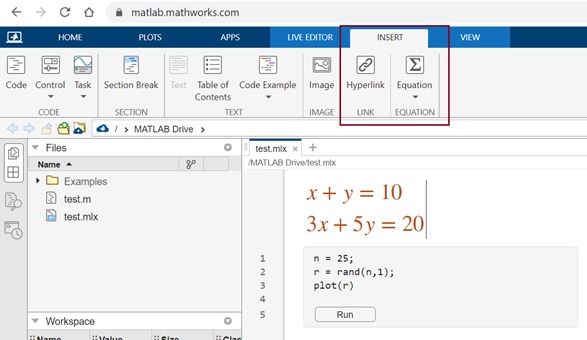
单击您要插入方程式的“方程式”。“方程式”显示用于构建数学方程式的各种符号:
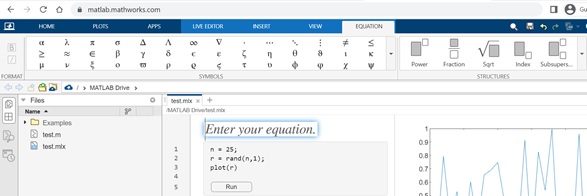
单击“方程式”后,编辑器中的光标将提示您输入您的方程式。
单击符号来构建您想要的方程式。除了使用“方程式”选项卡外,您还可以使用键盘快捷键。
例如,您想要符号 pi,在“输入您的方程式”部分中只需键入 \pi,您应该会看到 pi 符号,如下所示。
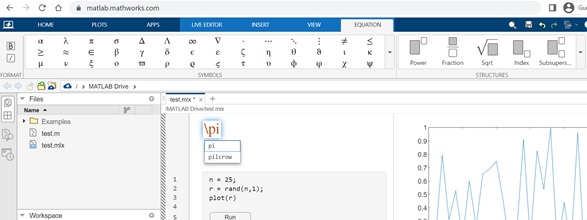
键入\pi后,下拉菜单将过滤以 pi 开头的符号。您可以选择所需的符号,您应该会看到 pi 符号,如下所示。
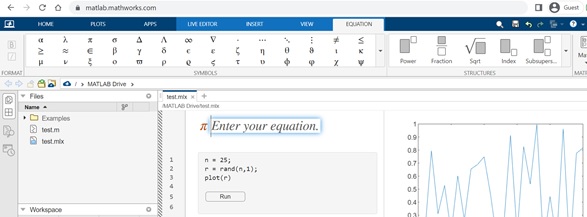
如果您想查看可供您从键盘快捷键中选择的完整列表,只需键入 \,下拉菜单将提供完整列表。
例如
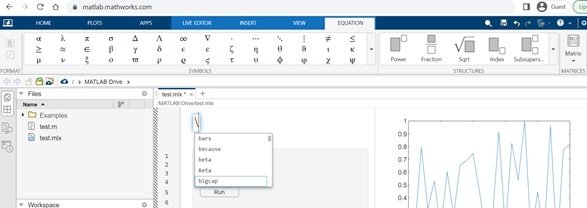
您可以使用 _、^ 和 / 等符号来获得以下结果。
- x_2 将在您想要的方程式中为您提供 x2。
- x^2 将为您提供结果 x2
- x/2 的结果为 x/2
让我们在实时编辑器中查看示例